对于win11系统来说,跟之前的win10系统等有很多的不同之处,有不少网友都想体验下最新的win11系统,因为自己的电脑无法满足升级要求,只能通过重装系统的方式进...
简介
对于win11系统来说,跟之前的win10系统等有很多的不同之处,有不少网友都想体验下最新的win11系统,因为自己的电脑无法满足升级要求,只能通过重装系统的方式进行体验,那么电脑如何重装win11系统呢?下面,小编就把电脑系统重装win11的步骤分享给大家。
工具/原料
系统版本:windows11系统
硬件版本:ROG幻13
软件版本:下载火(xiazaihuo.com)一键重装系统
方法
1、准备一个8G以上大小的u盘(最好是空白u盘),制作u盘启动盘。

2、选择需要安装的win11系统点击开始制作。
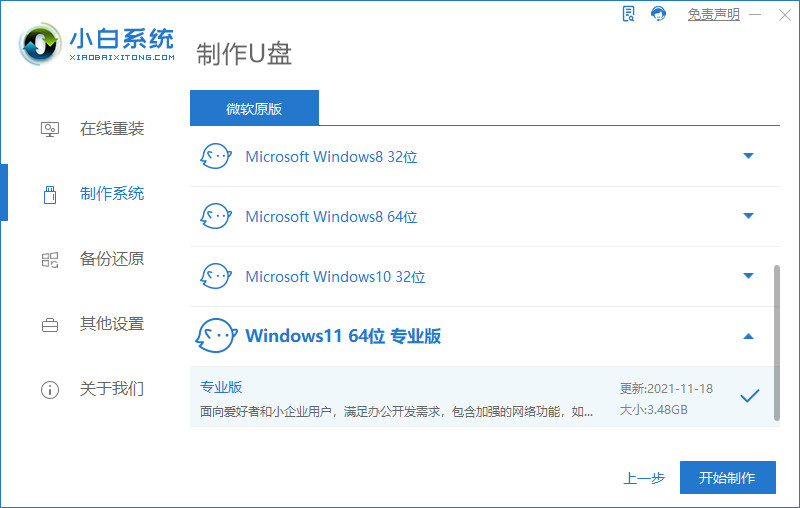
3、制作完成后先查看需要安装的电脑的启动快捷键是多少,再拔出u盘退出。

戴尔笔记本重装系统win11步骤
win11作为微软最新出的系统,无论是性能还是功能上都有独特之处,不少网友都想重装系统win11体验。有网友不知道戴尔笔记本怎么重装win11系统,下面教下大家戴尔笔记本重装系统win11步骤。
4、将u盘启动盘插入到需要安装的电脑中,重启电脑不断按快速启动键进入快速启动菜单页面,将启动项设置为u盘启动项进入。

5、选择第一项pe系统进入。

6、进入pe系统之后打开下载火(xiazaihuo.com)装机工具,点选win11系统开始安装到系统c盘。
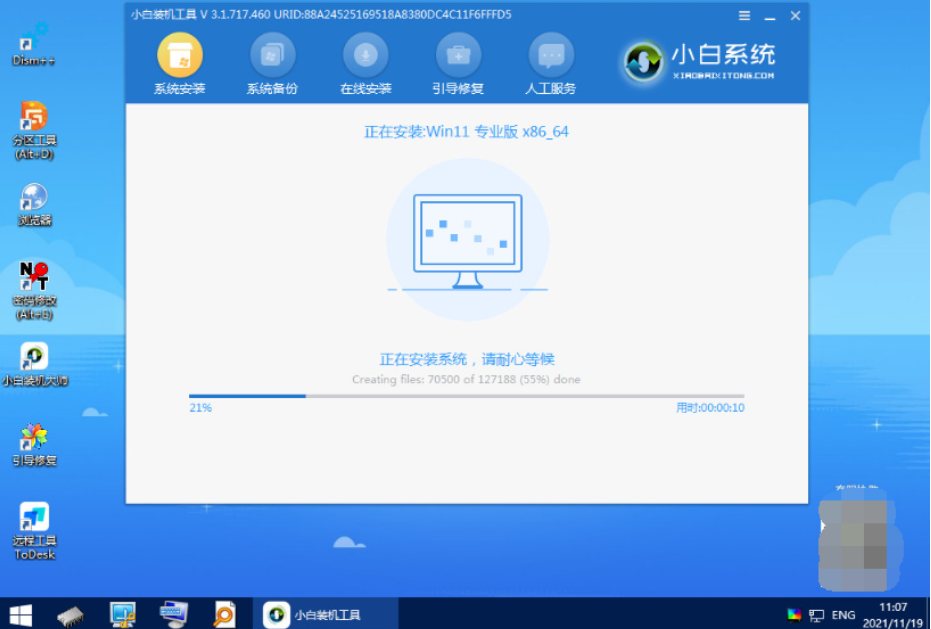
7、安装完成后系统会自动重启,重启过后便会进入win11桌面了,然后我们就可以正常使用win11系统了。

总结
1、制作U盘启动盘;
2、插入u盘启动盘重启进入pe系统;
3、打开装机工具安装系统;
4、安装完成后重启。
以上就是电脑技术教程《win11电脑系统重装步骤》的全部内容,由下载火资源网整理发布,关注我们每日分享Win12、win11、win10、win7、Win XP等系统使用技巧!电脑系统怎么重装win11专业版
有网友不想要继续使用原来的电脑系统,想换成最新的win11专业版系统体验,但是不清楚电脑系统怎么重装win11,那么今天,小编就把电脑系统重装win11的步骤带给大家。






